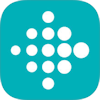 iPhoneからFitbitへのアプリ通知を設定する
iPhoneからFitbitへのアプリ通知を設定する
ここではiPod/iPad/iPhoneでの、Fitbitへのアプリ通知を設定する方法を紹介します。
なお、Fitbitの使い方全般についてはFitbitの使い方のページで解説しています。 併せてご覧ください。
Fitbitの使い方
アプリ通知を設定する手順の概要
iPhoneの電話とSMSの着信、カレンダーのイベント通知などをFitbitで受け取ることができます。 iPhoneのアプリ通知を設定する方法
 iPhoneからFitbitへのアプリ通知を設定するには、まずFitbitアプリの設定を確認します。
iPhoneからFitbitへのアプリ通知を設定するには、まずFitbitアプリの設定を確認します。
特に「通知」では「通知を許可」を
「通知センター」と「今日」画面の使い方
 つづいて
つづいて
 アカウントにリンクされているFitbitデバイス一覧の中から、通知を設定したいデバイスの名前をタップします。
アカウントにリンクされているFitbitデバイス一覧の中から、通知を設定したいデバイスの名前をタップします。
 するとデバイスの詳細設定画面になります。
「通知」をタップします。
するとデバイスの詳細設定画面になります。
「通知」をタップします。
 そのFitbitデバイスで設定可能な通知の一覧が表示されます。
iPhoneに通知したい項目を
そのFitbitデバイスで設定可能な通知の一覧が表示されます。
iPhoneに通知したい項目を
「着信」では、iPhoneへの 電話の着信 が通知されます。
「テキストメッセージ」では、iPhoneへの SMS, MMS, iMessage の着信 の着信が通知されます。
「カレンダーのイベント」では、iPhoneの カレンダーで通知を設定したイベント が通知されます。
ここで「アプリ通知」をタップすると・・・
 このように、あなたがiPhoneにインストールしているアプリの中で、Fitbitへのアプリ通知に対応しているアプリ名・項目が表示されます。
iPhoneに通知したい項目を
このように、あなたがiPhoneにインストールしているアプリの中で、Fitbitへのアプリ通知に対応しているアプリ名・項目が表示されます。
iPhoneに通知したい項目を
実際に何が通知されるかは、各アプリ次第です。
アプリ通知が届かない!?
まずは、通知を受け取りたいアプリについても、通知方法を指定しているか確認してください。
「通知センター」と「今日」画面の使い方
このほかFitbitデバイスにより、通知できる内容が異なります。
詳細については下記のFitbitオフィシャルサイトをご参照ください。
携帯端末から通知を受け取るには、どうすればよいですか?(Fitbit)



